Migration einer VM zwischen 2 Hyper-V Clustern ohne dass die VM offline genommen wird. Dabei wird nur der lokale Hyper-V Manager verwendet. Eine System Center Virtual Machine Manager Umgebung ist dafür nicht notwendig.
Wichtig!
Eine Migration einer VM ist nur möglich wenn die VM Version kleiner oder gleich der Version des Ziel-Hyper-V Clusters ist. Wenn die VM einer größere Version als das Zielhyper-V Cluster hat bricht die Migration mit dem Fehler Migration Operation Failed und dem Error Code 32784 ab.
Dies ist dann der Fall, wenn eine VM z.B. mit Hyper-V 2019 (VM Configuration-Version 9) erstellt wurde und auf einen Hyper-V 2016 (VM Configuration-Version 8) migriert werden soll.
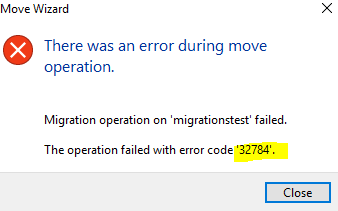
Ein Downgrade einer VM Version ist nicht möglich. Eine Notlösung wäre die Erstellung einer neuen VM mit der niedrigeren Version und einhängen der virtuellen Festplatte der VM.
Migrationsablauf
1. Entfernen der VM aus dem Cluster. Im Failoverclustermanager, beim Kontextmenü der VM auf Remove klicken. Die VM wird aus dem Cluster entfernt, läuft aber noch auf dem lokalen Hyper-V Knoten ohne Unterbrechung weiter.
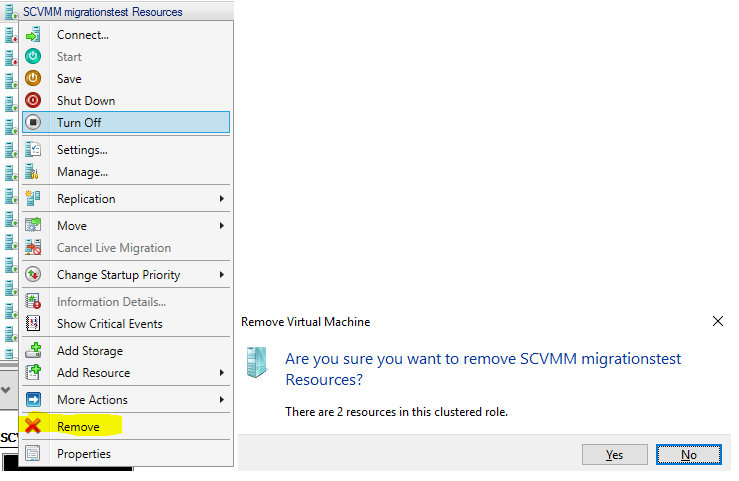
2. Im lokalen Hyper-V Manager im Kontextmenü der VM auf Move klicken.
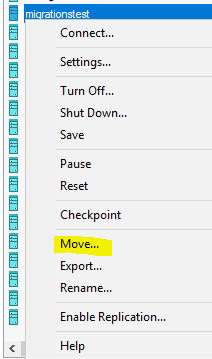
3. Als Move Type Move the virtual machine auswählen.
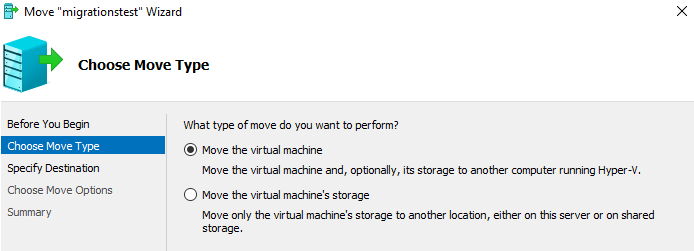
4. Als Ziel ein Knoten des Ziel-Hyper-V Clusters auswählen
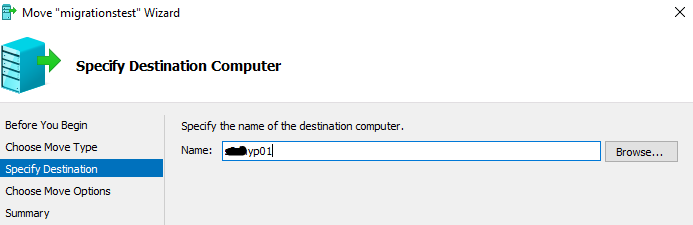
5. Bei den Move Options Move the virtual machine’s date to a single location auswählen.
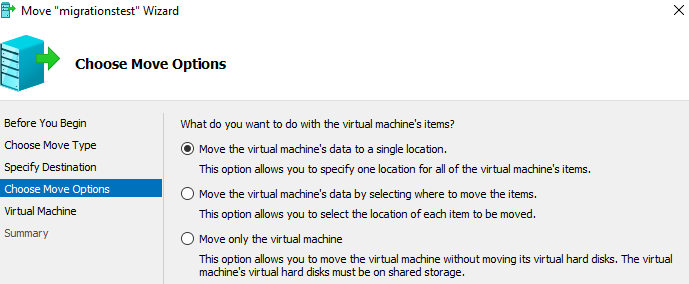
6. Beim nächsten Wizard-Schritt muss der Zielordner im Clusterstorage des Ziel – Hyper-V Knotens angegeben werden. Wichtig, hier ist ein dedizierter Ordner für die VM anzugeben, sonst wird die VM direkt im übergeordneten Ordner abgelegt.
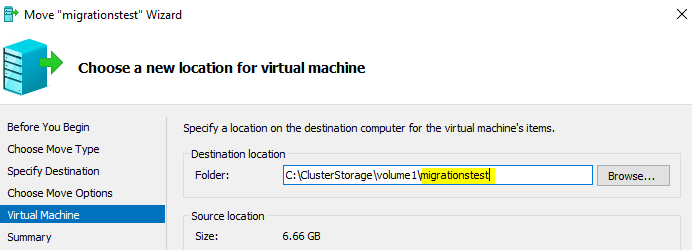
7. Falls sich die Namen der logischen Switche bei den Quell und Ziel-Hyper-V unterscheiden, kann es notwendig sein einen virtuellen Switch manuell zuzuordnen.
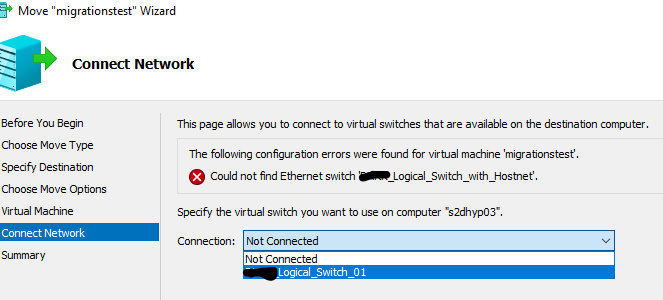
8. Danach wird die VM im laufenden Betrieb auf den ziel Hyper-V Host migriert.
9. Auf dem Ziel Hyper-V Cluster ist es jetzt noch notwendig die VM in das Cluster aufzunehmen. Dazu ist im Failovercluster Manager unter Roles auf Configure Roles zu klicken. Nicht auf New Virtual Machine.
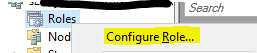
10. Bei Select Role ist Virtual Machine auszuwählen.
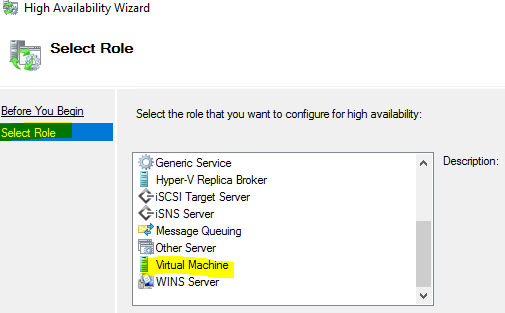
11. Dann kann man aus einer Liste der VMs die sich noch nicht im Cluster die migrierte VM auswählen um diese ins Hyper-V Cluster aufzunehmen.
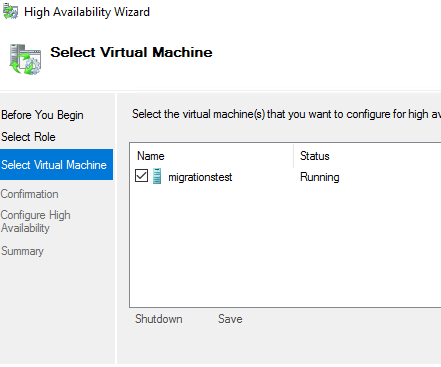
12. Danach ist die Migration abgeschlossen. Die VM wurde ohne Downtime ins Ziel-Hyper-V Cluster migriert. Eventuell ist die Netzwerkkonnektivität zu überprüfen und anzupassen.
